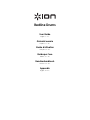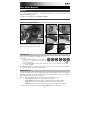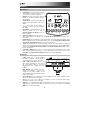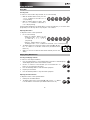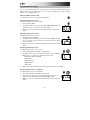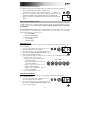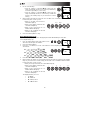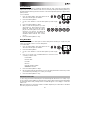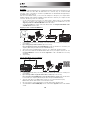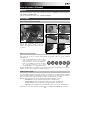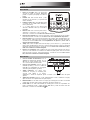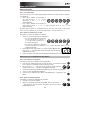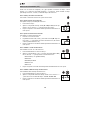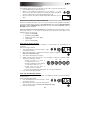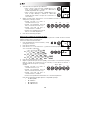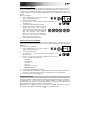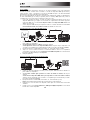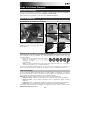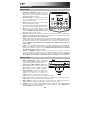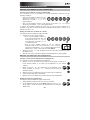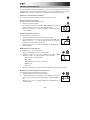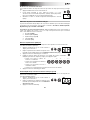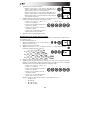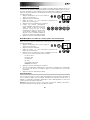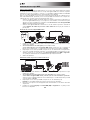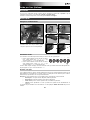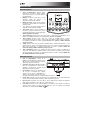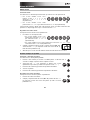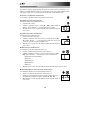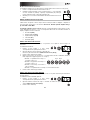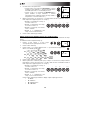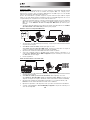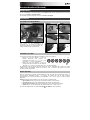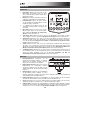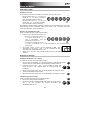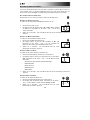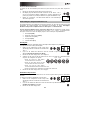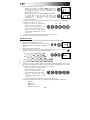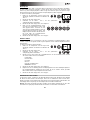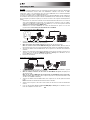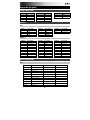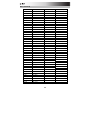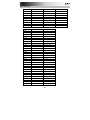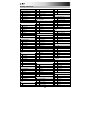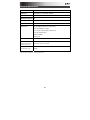ION Audio Redline Drums Bedienungsanleitung
- Kategorie
- Musiktrommeln
- Typ
- Bedienungsanleitung
Dieses Handbuch eignet sich auch für
Seite wird geladen ...
Seite wird geladen ...
Seite wird geladen ...
Seite wird geladen ...
Seite wird geladen ...
Seite wird geladen ...
Seite wird geladen ...
Seite wird geladen ...
Seite wird geladen ...
Seite wird geladen ...
Seite wird geladen ...
Seite wird geladen ...
Seite wird geladen ...
Seite wird geladen ...
Seite wird geladen ...
Seite wird geladen ...
Seite wird geladen ...
Seite wird geladen ...
Seite wird geladen ...
Seite wird geladen ...
Seite wird geladen ...
Seite wird geladen ...
Seite wird geladen ...
Seite wird geladen ...
Seite wird geladen ...
Seite wird geladen ...
Seite wird geladen ...
Seite wird geladen ...
Seite wird geladen ...
Seite wird geladen ...
Seite wird geladen ...
Seite wird geladen ...
Seite wird geladen ...

35
Benutzerhandbuch (Deutsch)
Kundendienst
Für die vollständigen Systemanforderungen, Kompatibilitätsdetails und die Registrierung Ihres Produkts
besuchen Sie ionaudio.com/redline-drums.
Für zusätzlichen Produkt-Support besuchen Sie ionaudio.com/support.
Schnellstart
Anschließen des Drum-Moduls
Auswählen eines Kits
Um eines der Preset-Kits dieses Moduls auszuwählen, gehen Sie wie folgt vor:
• Drücken Sie die Taste Variation, so dass die
Anzeige aufleuchtet grün. Drücken Sie
anschließend die Tasten 1, 2, 3, 4 oder 5, um
jeweils Kit 1, 2, 3, 4 oder 5 auszuwählen.
• Drücken Sie die Taste Variation, so dass die
Anzeige aufleuchtet rot. Drücken Sie anschließend
die Tasten 1, 2, 3, 4 oder 5, um jeweils Kit 6, 7, 8, 9 oder 10 auszuwählen.
Die Kit-Nummer wird am Display angezeigt. Sobald Sie ein Kit ausgewählt haben, können Sie damit
fortfahren, weitere auszuwählen, indem Sie die Tasten + und - verwenden, oder indem Sie die oben
genannten Schritte wiederholen.
Spielen der Pads
Wenn Ihr elektronisches Drumkit anschlagdynamische Pads hat, gibt dieses Drum-Modul Sounds in
unterschiedlichen Klangfarben wieder - je nachdem, wie kraftvoll Sie auf die Pads schlagen.
Experimentieren Sie mit unterschiedlichen Anschlagstärken, um zu sehen, welche Sounds das Modul
produziert!
Hinweis: Der Hi-Hat-Sound verändert sich je nach Position des Hi-Hat-Pedals:
• Open Hi-Hat: Nehmen Sie Ihren Fuß vom Pedal und schlagen Sie die Hi-Hat an.
• Closed Hi-Hat: Drücken Sie das Fußpedal durch und schlagen Sie die Hi-Hat an.
• Geschlossenes Pedal: Drücken Sie das Fußpedal durch ohne die Hi-Hat anzuschlagen.
• Splash: Drücken Sie das Hi-Hat-Pedal schnell durch und lassen es dann sofort los.
Infos zum Drum-Modul finden Sie im Abschnitt Einsatz des Moduls in diesem Handbuch.
12345
VARIATION
Hier stecken Sie die Kabelschlange an
(verwenden Sie die beiden Schrauben zur
Fixierung). Verbinden Sie anschließend die 1/4"-
Enden der Kabel mit den jeweiligen Pads.

36
Funktionen
Vorderseite
1. Netzschalter: Drücken Sie diese Taste, um das
Drum-Modul einzuschalten. Halten Sie diese
Taste 2 Sekunden lang gedrückt, um das Drum-
Modul auszuschalten.
2. Display: Dieser Bereich zeigt Werte und Text zu
Funktionen und Betrieb Ihres Drum-Moduls an.
3. Lautstärkeregler: Drehen Sie diesen Regler,
um die Lautstärke der Hauptausgänge und des
Kopfhörerausgangs einzustellen.
4. - / +: Drücken Sie eine dieser Tasten, um den
am Display angezeigten Wert zu verringern oder
zu erhöhen.
5. Klick-Taste: Drücken Sie diese Taste, um das
Metronom (den "Klick") ein- oder auszuschalten.
Siehe Abschnitt Einstellen des Metronoms
(Klick) für weitere Informationen.
6. Start-/Stopp-Taste: Drücken Sie diese Taste, um die Wiedergabe einer Vorlage zu starten
oder zu stoppen. Lesen Sie den Abschnitt Begleiten von Vorlagen für weitere Informationen.
7. Vorlagetaste: Drücken Sie diese Taste, um in den Vorlage-Modus zu gelangen. Drücken Sie
diese Taste und die Tempo-Taste gleichzeitig, um den integrierten Drum-Coach zu verwenden.
Lesen Sie die Abschnitte Begleiten von Vorlagen und Verwenden des integrierten Drum-
Coach für weitere Informationen.
8. Tempo: Drücken Sie diese Taste, um in den Tempo-Modus zu gelangen und verwenden Sie
die Tasten - und +, um das Tempo einzustellen. Drücken Sie diese Taste und die Vorlage-Taste
gleichzeitig, um den integrierten Drum-Coach zu verwenden. Siehe Einstellen des Metronoms
(Klick) und Verwenden des integrierten Drum-Coach für weitere Informationen.
9. 1-5/Variationstasten: Drücken Sie eine dieser Tasten, um den Kit-Modus aufzurufen und ein
Kit auszuwählen. Wenn Sie den integrierten Drum-Coach verwenden, können Sie über diese
Tasten eine Übung auswählen. Lesen Sie die Abschnitte Verwenden von Kits und
Verwendung des integrierten Drum-Coach für weitere Informationen.
Rückseite
1. Netzeingangsbuchse: Verwenden Sie ein
Netzteil (im Lieferumfang enthalten, 9 V, 500 mA,
mittlerer Pin mit positiver Polarität), um diese
Buchse mit einer Steckdose zu verbinden.
2. Kabelschlangenanschluss: Hier können Sie Ihre
Kabelschlange (im Lieferumfang enthalten)
anschließen. Verbinden Sie die Kabel mit den
Triggers (Drum-Pads, Becken-Pads und Pedale)
Ihres Kits.
3. Hauptausgänge: Verwenden Sie handelsübliche
1/4"-Monokabel (separat erhältlich), um diese
Ausgänge mit Monitor, Verstärker oder PA-System zu verbinden. Stellen Sie die Lautstärke mit
dem Lautstärkeregler auf der Oberseite ein.
4. Kopfhörerausgang: Schließen Sie handelsübliche 1/8" Stereo-Kopfhörer an diesen Ausgang
an. Stellen Sie die Lautstärke mit dem Lautstärkeregler auf der Oberseite ein.
5. Aux In: Verwenden Sie ein 1/8" Stereo-Kabel (nicht im Lieferumfang enthalten), um ein externes
Audiogerät (Smartphone, CD-Player etc.) an diesen Eingang anzuschließen.
6. USB-Anschluss: Verwenden Sie ein handelsübliches USB-Kabel (separat erhältlich), um Ihren
Computer hier anzuschließen, damit MIDI-Nachrichten an und von Ihrem Computer übertragen
werden können. Lesen Sie den Abschnitt Verwenden von MIDI für weitere Informationen.
PHONES
OUTPUT
AUX IN
USB
L/MONO
R
145
3
2
36
SLOW
GOOD
FAST
12345
VARIATION
PATTERN
VOLUME
COACH
TEMPO
START
/STOP
CLICK
1
999999
2
3
4
5
6
7
8
4

37
Einsatz des Moduls
Verwenden von Kits
Auswählen eines Kits
Um eines der Preset-Kits dieses Moduls auszuwählen, gehen Sie wie folgt vor:
• Drücken Sie die Tasten 1, 2, 3, 4 oder 5, um
jeweils Kit 1, 2, 3, 4 oder 5 auszuwählen,
wenn die Variationstaste leuchtet rot.
• Drücken Sie die Tasten 1, 2, 3, 4 oder 5, um
jeweils Kit 6, 7, 8, 9 oder 10 auszuwählen,
wenn die Variationstaste leuchtet grün.
Die Kit-Nummer wird am Display angezeigt. Sobald Sie ein Kit ausgewählt haben, können Sie
damit fortfahren, weitere auszuwählen, indem Sie die Tasten + und - verwenden, oder indem
Sie die oben genannten Schritte wiederholen.
Einstellen der Lautstärke Ihres Kits
Um die Lautstärke für jedes einzelne Kit einzustellen,
1. Führen Sie einen der folgenden Schritte aus:
• Drücken Sie zweimal die Tasten 1, 2,
3, 4 oder 5, um jeweils Kit 1, 2, 3, 4
oder 5 auszuwählen, wenn die
Variationstaste leuchtet rot.
• Drücken Sie zweimal die Tasten 1, 2,
3, 4 oder 5, um jeweils Kit 1, 2, 3, 4 oder 5 auszuwählen, wenn die Variationstaste
leuchtet grün.
2. Das Display zeigt L ("Level") und die Lautstärke an (00 - 32).
Verwenden Sie die Tasten - oder +, um die Lautstärke der Kits
einzustellen. (Die Standardlautstärke ist 28.)
3. Warten Sie 4 Sekunden. Das Drum-Modul wird die neuen Einstellungen automatisch
speichern.
Begleiten von Vorlagen
Auswählen und Abspielen einer Vorlage
So wählen Sie eine der 30 voreingestellten Vorlagen:
1. Drücken Sie die Vorlagetaste, um in den Vorlage-Modus zu gelangen. Die LED der
Taste leuchtet auf und das Display zeigt die aktuelle Vorlagennummer an.
2. Verwenden Sie die Tasten - oder +, um eine Vorlage zu wählen. (Sie
können die Tasten - oder + gedrückt halten, um schnell durch die Liste
zu blättern.)
3. Drücken Sie die Start-/Stopp-Taste, um die Wiedergabe der Vorlage zu starten.
4. Spielen Sie die Begleitung zur Vorlage!
5. Drücken Sie die Start-/Stopp-Taste, um die Wiedergabe der Vorlage zu stoppen.
Lautstärkeregelung der Vorlage
Um die Lautstärke für jede einzelne Vorlage einzustellen,
1. Drücken Sie zweimal auf die Vorlagetaste.
2. Das Display zeigt die Lautstärke an (00 - 32). Verwenden Sie die Tasten -
oder +, um die Lautstärke der Vorlagen einzustellen. (Die
Standardlautstärke ist 25.)
12345
VARIATION
PATTERN
12345
VARIATION
STAR T
/STOP
PATTERN

38
Einstellen des Metronoms (Klick)
Sie können das integrierte Metronom ("den Klick") verwenden, um Ihnen dabei zu helfen, im
Takt zu bleiben, wenn Sie mit dem integrierten Drum-Coach oder den Vorlagen üben. Sie
können Tempo (Geschwindigkeit), Lautstärke, Klang und Taktart des Metronoms ändern.
Ein- und Ausschalten des Metronoms
Um das Metronom ein- oder auszuschalten, drücken Sie die Klick-Taste.
Einstellen des Metronom-Tempos
So stellen Sie das Tempo (Geschwindigkeit) des Metronoms ein:
1. Drücken Sie die Tempo-Taste.
2. Das Display zeigt das aktuelle Tempo (30 - 280) in BPM ("Schlägen
pro Minute") an. Verwenden Sie die Tasten - oder +, um das neue
Tempo einzustellen.
3. Warten Sie 4 Sekunden. Das Drum-Modul wird die neuen Einstellungen automatisch
speichern.
Einstellen der Metronomlautstärke
So stellen Sie die Lautstärke des Metronoms ein:
1. Drücken Sie zwei Mal auf die Klick-Taste.
2. Das Display zeigt L ("Level") und die Lautstärke an (00 - 32).
Verwenden Sie die Tasten - oder +, um die Lautstärke des
Metronoms einzustellen. (Die Standardlautstärke ist 25.)
3. Warten Sie 4 Sekunden. Das Drum-Modul wird die neuen
Einstellungen automatisch speichern.
Ändern des Metronom-Klicks
So ändern Sie das "Klick"-Geräusch des Metronoms:
1. Drücken Sie gleichzeitig auf die Klick-Taste und die Taste 1.
2. Das Display zeigt CL ("Klick") und die Nummer des Sounds (CL1 –
CL5). Verwenden Sie die Tasten - oder +, um den Metronom-Klick
einzustellen:
• CL1: Glockenspiel und Klick (Standardeinstellung)
• CL2: Klangstäbe
• CL3: Side-Stick
• CL4: Kuhglocke
• CL5: Stimme
3. Warten Sie 4 Sekunden. Das Drum-Modul wird die neuen Einstellungen automatisch
speichern.
Ändern der Metronomtaktart
So ändern Sie die Taktart des Metronoms:
1. Drücken Sie gleichzeitig die Klick-Taste und die Taste 2.
2. Das Display zeigt die aktuelle Taktart. Verwenden Sie die Tasten -
oder +, um eine Taktart zu wählen: 1/2, 2/2
, 3/4, 4/4 oder 6/8.
3. Warten Sie 4 Sekunden. Das Drum-Modul wird die neuen
Einstellungen automatisch speichern.
CLICK
TEMPO
CLICK
CLICK
1
CLICK
2

39
Ändern des Metronomintervalls
So ändern Sie die Notenaufteilung des Metronoms (den Notenwert, der jedem Klick zugewiesen
wird):
1. Drücken Sie gleichzeitig auf die Klick-Taste und die Taste 3.
2. Das Display zeigt das aktuelle Intervall. Verwenden Sie die Tasten - oder +,
um ein neues Intervall zu wählen: 2 (halbe Note), 3 (Triole), 4 (Viertelnote), 6
(Sextole), 8 (Achtelnote) oder 16 (Sechzehntelnote). (Der Standardwert ist 4.)
3. Warten Sie 4 Sekunden. Das Drum-Modul wird die neuen Einstellungen
automatisch speichern.
Verwendung des integrierten Drum-Coach
Der integrierte Drum-Coach enthält fünf verschiedene Übungen, um Ihnen bei der Verbesserung und
Entwicklung des Rhythmusgefühls, der Genauigkeit und Ausdauer zu helfen: Genauigkeit,
Gradueller Tempowechsel, Rhythmuswechsel, Nachspielen und Stummschalten.
Um den integrierten Drum-Coach zu verwenden, drücken Sie die Vorlagetaste und die Tempo-
Taste gleichzeitig. Drücken Sie anschließend eine der Tasten 1, 2, 3, 4 oder 5 - je nachdem welche
Übung Sie versuchen möchten. Das Display zeigt an, welche Übung Sie ausgewählt haben.
1. Genauigkeit (bCH)
2. Gradueller Tempowechsel (GUd)
3. Rhythmuswechsel (C-U)
4. Nachspielen(FLo)
5. Stummschalten(d-U)
Genauigkeit
Diese Übung bewertet Ihr Taktgefühl und Ihre Genauigkeit beim Begleiten des Metronoms.
So beginnen Sie mit der Übung "Genauigkeit":
1. Halten Sie die Vorlagetaste und die Tempo-Taste
gleichzeitig gedrückt und drücken anschließend die
Taste 1.
2. Legen Sie die Taktart des Metronoms und das Intervall fest (Beschreibung im
Abschnitt Einstellen des Metronoms (Klick)).
3. Drücken Sie die Start-/Stopp-Taste, um zu beginnen.
4. Schlagen Sie die Pads im Takt des Metronoms an. Die sechs LEDs der 1-5/Variationstasten
zeigen an, wie "taktgenau" Sie spielen.
• Wenn Sie genau im Takt spielen,
leuchten die Tasten 3 und 4 auf.
• Wenn Sie nicht ganz genau im Takt
sind, leuchten die Tasten 2 und 5 auf.
• Wenn Sie nicht im Takt spielen,
leuchten die Variationstaste und die Taste 1 auf.
• Wenn Sie völlig aus dem Takt spielen, leuchten keine Tasten auf.
5. Drücken Sie die Start-/Stopp-Taste, um zu stoppen.
Gradueller Tempowechsel
Beim graduellen Tempowechsel wird bewertet, wie schnell Sie spielen können ohne aus dem Takt zu
kommen.
So starten Sie die Übung "Gradueller Tempowechsel":
1. Halten Sie die Vorlagetaste und die Tempo-Taste
gleichzeitig gedrückt und drücken anschließend die
Taste 2.
2. Legen Sie die Taktart des Metronoms und das Intervall fest (im Abschnitt Einstellen
des Metronoms (Klick) beschrieben).
3. Drücken Sie die Start-/Stopp-Taste.
CLICK
3
STAR T
/STOP
SLOW
GOOD
FAST
12345VARIATION
PATTERN
COACH
TEMPO
1
PATTERN
COACH
TEMPO
2
STAR T
/STOP

40
4. Führen Sie einen der folgenden Schritte aus:
• Drücken Sie die Taste 1, um den G-1-Modus zu wählen. In
diesem Modus wird das Tempo - abhängig von der
Genauigkeit Ihres Spiels - alle 4 Takte automatisch um 5
BPM reduziert oder erhöht.
• Drücken Sie die Taste 2, um den G-2 Modus auszuwählen.
In diesem Modus wird das Tempo bei jedem Takt
automatisch um 1 BPM reduziert oder erhöht. (Das
Ausgangstempo entspricht der aktuellen
Metronomeinstellung.)
5. Schlagen Sie die Pads im Takt des Metronoms an. Die sechs LEDs der 1-5/Variationstasten
zeigen an, wie "taktgenau" Sie spielen.
• Wenn Sie genau im Takt spielen,
leuchten die Tasten 3 und 4 auf.
• Wenn Sie nicht ganz genau im Takt
sind, leuchten die Tasten 2 und 5 auf.
• Wenn Sie nicht im Takt spielen,
leuchten die Variationstaste und die
Taste 1 auf.
• Wenn Sie völlig aus dem Takt spielen, leuchten keine Tasten auf.
6. Drücken Sie die Start-/Stopp-Taste, um zu stoppen.
Rhythmuswechsel
Rhythmuswechsel hilft Ihnen dabei auch bei wechselnden Rhythmen im Takt zu bleiben.
So starten Sie die Übung "Rhythmuswechsel":
1. Halten Sie die Vorlagetaste und die Tempo-Taste
gleichzeitig gedrückt und drücken anschließend die
Taste 3.
2. Drücken Sie die Start-/Stopp-Taste.
3. Drücken Sie die Taste 1, 2 oder 3 - oder verwenden Sie die Tasten - und +, um einen
rhythmischen Verlauf (wie unten angegeben) auszuwählen:
P-1:
P-2:
P-3:
4. Drücken Sie die Start-/Stopp-Taste, um zu beginnen.
5. Schlagen Sie im (oben) gewählten Rhythmus und in Übereinstimmung mit dem Metronom auf
die Pads (das Ausgangstempo entspricht der aktuellen Metronomeinstellung). Die sechs LEDs
der 1-5/Variationstasten zeigen an, wie "taktgenau" Sie spielen.
• Wenn Sie genau im Takt spielen,
leuchten die Tasten 3 und 4 auf.
• Wenn Sie nicht ganz genau im Takt
sind, leuchten die Tasten 2 und 5 auf.
• Wenn Sie nicht im Takt spielen,
leuchten die Variationstaste und die
Taste 1 auf.
• Wenn Sie völlig aus dem Takt spielen, leuchten keine Tasten auf.
Drücken Sie die Start-/Stopp-Taste, um zu stoppen. Das Display zeigt Ihre Punkteanzahl:
• 0-29: OK
• 30-59: Gut
• 60-79: Sehr gut
• 80-100: Ausgezeichnet
1
2
SLOW
GOOD
FAST
12345
VARIATION
STAR T
/STOP
123
PATTERN
COACH
TEMPO
3
SLOW
GOOD
FAST
12345
VARIATION

41
Nachspielen
Nachspielen hilft Ihnen dabei, verschiedene Drums herauszuhören und sich Rhythmen einzuprägen,
die das gesamte Drum-Kit verwenden. In dieser Übung wird ein Drum-Loop wiederholt, wobei
zwischen (1) dem Schlagzeugrhythmus selbst und (2) einer Metronom-Spur in der gleichen Länge
alterniert wird, bei der Sie den eben gehörten Schlagzeugrhythmus selbst nachspielen.
So starten Sie die Übung "Nachspielen":
1. Halten Sie die Vorlagetaste und die Tempo-Taste
gleichzeitig gedrückt und drücken anschließend die
Taste 4.
2. Drücken Sie die Start-/Stopp-Taste.
3. Verwenden Sie die Tasten - und +, um den gewünschten
Schlagzeugrhythmus auszuwählen.
4. Drücken Sie die Start-/Stopp-Taste, um zu beginnen.
5. Wenn Sie den Schlagzeugrhythmus hören,
versuchen Sie herauszuhören, welche Pads
wann gespielt werden. Versuchen Sie, den
eben gehörten Schlagzeugrhythmus zum nun
folgenden Metronom-Track zu spielen. Das
Display zeigt den aktuellen Takt als Referenz.
Die sechs LEDs der 1-5/Variationstasten
zeigen an, wie genau Sie spielen.
6. Drücken Sie die Start-/Stopp-Taste, um zu stoppen.
Stummschalten
Bei dieser Übung können Sie bestimmte Teile der verschiedenen Schlagzeugrhythmen stumm
schalten, so dass Sie frei spielen und ihre eigenen Rhythmen zu den restlichen Rhythmuselementen
spielen können.
So starten Sie die Übung "Stummschalten":
1. Halten Sie die Vorlagetaste und die Tempo-Taste
gleichzeitig gedrückt und drücken anschließend die
Taste 5.
2. Drücken Sie die Start-/Stopp-Taste.
3. Verwenden Sie die Tasten - und +, um den gewünschten
Schlagzeugrhythmus auszuwählen.
4. Drücken Sie eine oder mehrere der 1-5/Variationstasten, um den Sound/die Sounds, den/die
Sie stumm schalten möchten, auszuwählen:
• 1: Bassdrum
• 2: Snare Drum
• 3: Hi-Hat
• 4: Toms
• 5: Crash und Ride-Becken
• Variation: Percussion
5. Drücken Sie die Start-/Stopp-Taste, um zu beginnen.
6. Begleiten Sie den nun wiedergegebenen Schlagzeugrhythmus mit einem beliebigen Rhythmus.
Der Schlagzeugrhythmus enthält keine der Sounds, die Sie in Schritt 4 stumm geschaltet
haben, damit Sie Ihren eigenen Rhythmus kreieren können.
7. Drücken Sie die Start-/Stopp-Taste, um zu stoppen.
Automatisches Ausschalten
Um Energie zu sparen, schaltet sich das Drum-Modul automatisch nach 30 Minuten ohne Aktivität
ab. Wenn Sie diese Funktion nicht benötigen, können Sie sie deaktivieren, indem Sie das Drum-
Modul ausschalten und anschließend die Start-/Stopp-Taste beim Einschalten gedrückt halten. Auf
dem Display wird PoF angezeigt, um zu bestätigen, dass die Funktion deaktiviert ist.
Hinweis: Nach dem Ausschalten wird diese Funktion erneut aktiviert. Wiederholen Sie den oben
beschriebenen Vorgang bei jedem Einschalten des Moduls, um die Funktion zu deaktivieren.
PATTERN
COACH
TEMPO
4
STAR T
/STOP
SLOW
GOOD
FAST
12345
VARIATION
STAR T
/STOP
PATTERN
COACH
TEMPO
5

42
Verwendung von MIDI
Über MIDI
MIDI (Musical Instrument Digital Interface) ist ein Standard, mit dem bestimmte elektronische Musikgeräte
miteinander kommunizieren können. Wenn zwei MIDI-Geräte verbunden sind, können sie MIDI-
"Nachrichten", "Daten" oder "Informationen" über ein 5-poliges MIDI-Kabel oder ein Standard-USB-Kabel
senden bzw. empfangen (je nach verfügbaren Geräte-Ports).
Sie können den USB-Anschluss des DM Lite-Moduls über ein Standard-USB-Kabel (separat erhältlich) mit
einem USB-Anschluss auf Ihrem Computer verbinden. Alle MIDI-Nachrichten werden über diese Verbindung
an Ihren Computer gesendet bzw. empfangen. So können Sie zwischen den folgenden zwei Möglichkeiten
wählen:
• Verwenden Sie ein elektronisches Drumkit, das mit dem Drum-Modul verbunden ist, um Sounds auf
einem externen MIDI-Gerät zu triggern (z.B. einem Sequenzer Ihres Computers, wenn Sie Software
verwenden, die MIDI-Noten empfangen kann und Ähnliches.). Lesen Sie den folgenden Abschnitt
Triggern von Sounds auf externen MIDI-Geräten.
• Verwenden Sie ein externes MIDI-Gerät, um Sounds am Drum-Modul zu spielen. Lesen Sie den
folgenden Abschnitt Verwendung des Drum-Moduls als Sound-Modul.
Triggern von Sounds auf externen MIDI-Geräten
PHONES
OUTPUT
AUX IN
USB
L/MONO
R
MIDI INVOL MIDI OUT R L R L USB
1. Verbinden Sie den USB-Anschluss des Drum-Moduls über ein Standard-USB-Kabel (separat
erhältlich) mit einem USB-Anschluss Ihres Computers.
2. Wenn Sie Sounds in einer Software triggern, überspringen Sie den nächsten Schritt.
Wenn Sie Sounds in einem externen MIDI-Gerät triggern, stellen Sie sicher, dass das Gerät an
Ihren Computer angeschlossen ist (entweder direkt über USB oder über eine USB-MIDI-Schnittstelle).
3. Setzen Sie den aktiven Track Ihrer MIDI-Software, Ihres Sequenzers usw. auf Kanal 10 und starten die
Aufnahme.
4. Spielen Sie Ihr elektronisches Drum-Kit! Die MIDI-Daten werden an Ihren Computer, Sequenzer usw.
gesendet Lesen Sie den Abschnitt MIDI-Noten triggern im Anhang dieses Handbuchs, um eine
Liste der MIDI-Noten zu sehen, die der jeweilige Trigger sendet.
5. Beenden Sie die Aufnahme.
Verwendung des Drum-Moduls als Sound-Modul
PHONES
OUTPUT
AUX IN
USB
L/MONO
R
MIDI INVOL MIDI OUT R L R L USB
1. Verbinden Sie den USB-Anschluss des Drum-Moduls über ein Standard-USB-Kabel (separat
erhältlich) mit einem USB-Anschluss Ihres Computers.
2. Wenn Sie Software verwenden, um die Sounds des Drum-Moduls zu spielen, überspringen Sie
den nächsten Schritt.
Wenn Sie ein externes MIDI-Gerät für die Wiedergabe der Drum-Modul Sounds verwenden,
stellen Sie sicher, dass das Gerät an Ihren Computer angeschlossen ist (entweder direkt über USB
oder über eine USB-MIDI-Schnittstelle).
3. Stellen Sie den aktiven Track Ihrer MIDI-Software, Ihres Sequenzers usw. auf den gewünschten Kanal
(1-16).
Hinweis: Kanal 10 des Drum-Moduls ist den Drumsounds vorbehalten.
4. Spielen Sie Ihren Sequenzer oder anderes externes Gerät, um die internen Sounds des Drum-Moduls
zu hören.
5. Lesen Sie die Abschnitte Presets und General MIDI (GM) im Anhang dieses Handbuchs, um die
Listen der verfügbaren Sounds zu sehen.

43
Appendix (English)
Trigger MIDI Notes
Trigger MIDI Note
Trigger MIDI Note
Trigger MIDI Note
Kick
36
Tom 3
43
Hi-Hat (closed)
44
Snare
38
Crash
49
Splash
21
Tom 1
48
Ride
51
Tom 2
45
Hi-Hat (open)
46
Presets
Kits
Number Preset Kit
Number Preset Kit
Number Preset Kit
1
Acoustic
5
808
9
Indian
2
Funk
6
909
10
Percussion2
3
Jazz Brushes
7
FX Mix
4
Rock
8
Marimba
Patterns
Number Preset Kit
Number Preset Kit
Number Preset Kit
1
Fusion1
11
Fusion2
21
Rock
2
Dance Funk
12
R&B
22
Pop Funk
3
Modern Pop
13
Latin Rock
23
Big Band1
4
Hip Hop
14
Latin Dance
24
Latin Jazz
5
Dance
15
Funk1
25
Swing
6
Classic Rock
16
Fusion3
26
Funky Blues
7
68 Ballad
17
Pop Shuffle
27
Funk2
8
CountryPop
18
Mambo
28
Samba
9
Pop Ballad
19
Pop Bossa
29
Big Band2
10
Break Beat
20
34 Jazz
30
NuJazz Funk
General MIDI (GM)
Kits
Note Number Standard 1 (Bank 0) Room (Bank 8) Rock (Bank 16)
27 (D#1) High Q
28 (E1) Slap
29 (F1) Scratch Push
30 (F#1) Scratch Pull
31 (G1) Sticks
32 (G#1) Square Click
33 (A1) Metronome Click
34 (A#1) Metronome Bell
35 (B2) Acoustic Bass Drum Room Bass Drum 1 Rock Bass Drum 1
36 (C2) Standard 1 Bass Drum Room Bass Drum 2 Rock Bass Drum 2
37 (C#2) Side Stick
Seite wird geladen ...
Seite wird geladen ...
Seite wird geladen ...
Seite wird geladen ...
Seite wird geladen ...
-
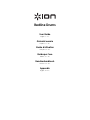 1
1
-
 2
2
-
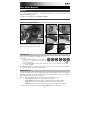 3
3
-
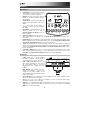 4
4
-
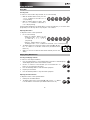 5
5
-
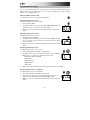 6
6
-
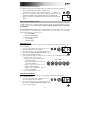 7
7
-
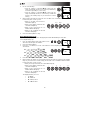 8
8
-
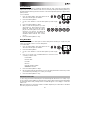 9
9
-
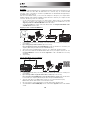 10
10
-
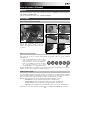 11
11
-
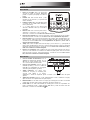 12
12
-
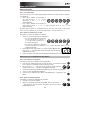 13
13
-
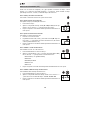 14
14
-
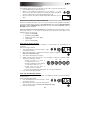 15
15
-
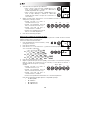 16
16
-
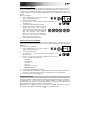 17
17
-
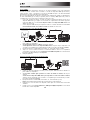 18
18
-
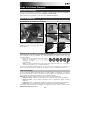 19
19
-
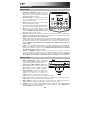 20
20
-
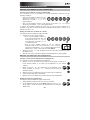 21
21
-
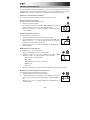 22
22
-
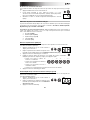 23
23
-
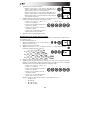 24
24
-
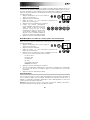 25
25
-
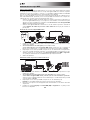 26
26
-
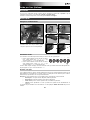 27
27
-
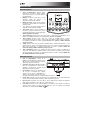 28
28
-
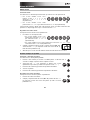 29
29
-
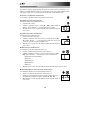 30
30
-
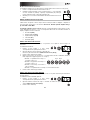 31
31
-
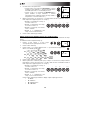 32
32
-
 33
33
-
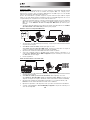 34
34
-
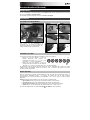 35
35
-
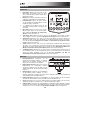 36
36
-
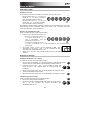 37
37
-
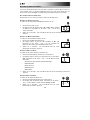 38
38
-
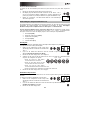 39
39
-
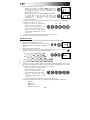 40
40
-
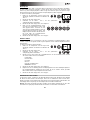 41
41
-
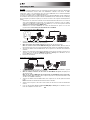 42
42
-
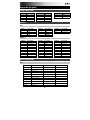 43
43
-
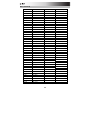 44
44
-
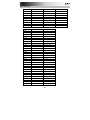 45
45
-
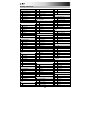 46
46
-
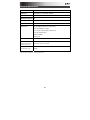 47
47
-
 48
48
ION Audio Redline Drums Bedienungsanleitung
- Kategorie
- Musiktrommeln
- Typ
- Bedienungsanleitung
- Dieses Handbuch eignet sich auch für
in anderen Sprachen
Andere Dokumente
-
Alesis Debut Benutzerhandbuch
-
iON PRO SESSION Module Overview
-
iON PRO SESSION Module Overview
-
Alesis Surge Benutzerhandbuch
-
iON DISCOVER DRUMS Schnellstartanleitung
-
iON IED04 Benutzerhandbuch
-
iON DISCOVER KEYBOARD USB Bedienungsanleitung
-
Alesis DM10 MKII Pro Kit Benutzerhandbuch
-
Alesis DM7X Benutzerhandbuch
-
Alesis Nitro Mesh Kit Benutzerhandbuch